Содержание
В конфигурации 1С «Управление торговлей, редакция 11» есть несколько встроенных планов обмена, в том числе и с конфигурацией «Бухгалтерия предприятия, редакция 3.0» (рис.1).
План обмена представляет собой свод правил, по которым объекты из одной конфигурации будут загружаться в другую. В нашей инструкции мы будем настраивать обмен между 1С Бухгалтерия 3.0 и 1С Управление торговлей 11 на базе платформы 1С 8.3.

Присутствие нужного нам плана в списке типовых обменов значительно облегчает процесс интеграции. Тем не менее необходимо выполнить несколько предварительных настроек, причем в обеих конфигурациях.
Настройка синхронизации со стороны 1С Бухгалтерия 3.0
Сначала рассмотрим последовательность действий в 1С Бухгалтерия предприятия 3.0. Найдем в разделе «Администрирование — Настройки» пункт «Настройка синхронизации данных» (рис.2).
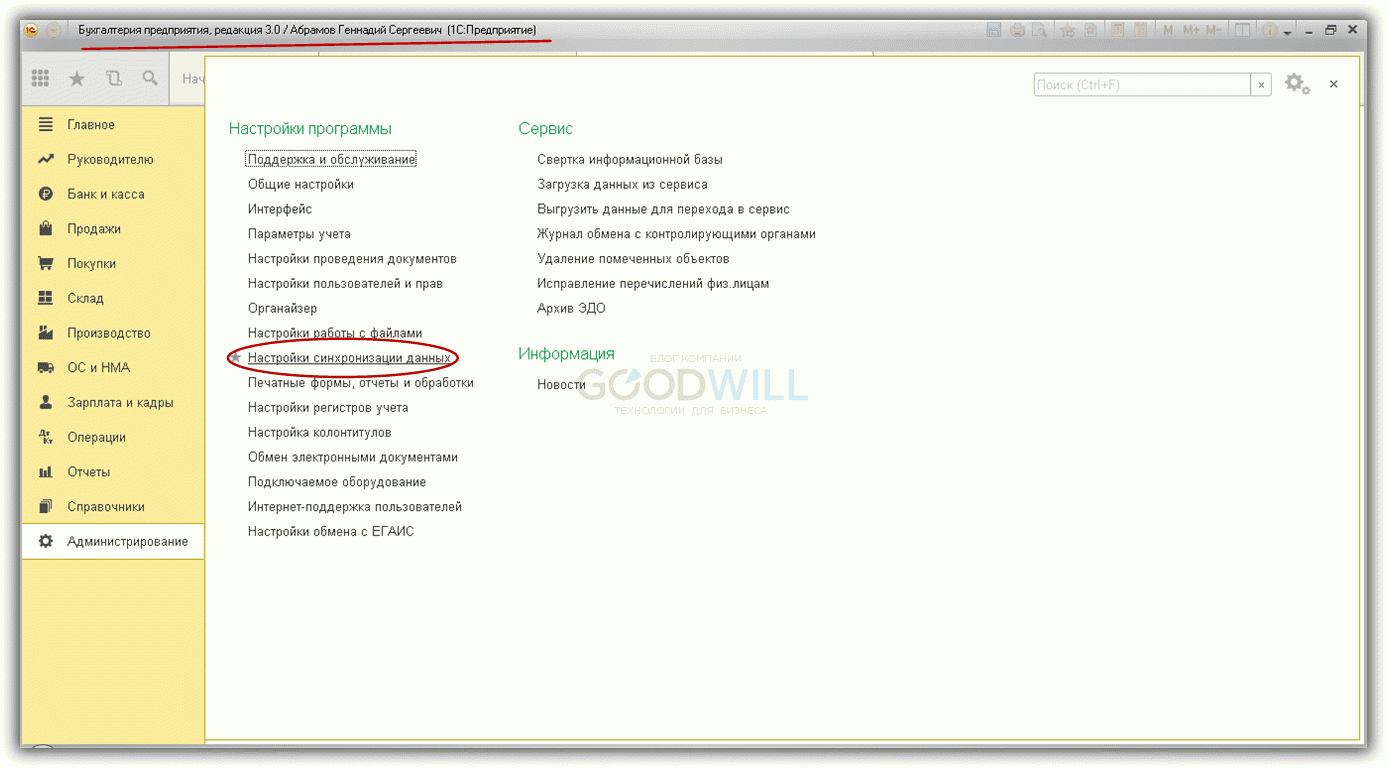
Здесь необходимо включить флажок «Синхронизация данных» и обязательно указать префикс нашей базы (рис.3). При желании можно задать дату запрета загрузки – ранее этой даты никакие данные загружаться или меняться не будут.
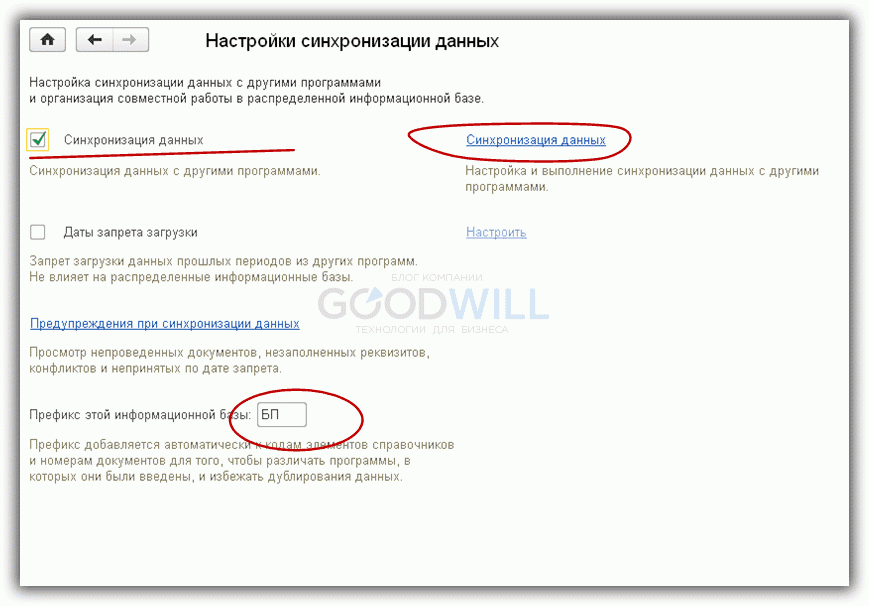
Теперь заходим на закладку «Синхронизация данных» и настраиваем сам обмен (Рис.4). Обменов может быть несколько. Для каждого создается своя строка (кнопка с плюсиком «Настроить синхронизацию данных»). В демо-базе 1С Бухгалтерия у нас уже есть две записи. Проверим настройки последней (кнопка с карандашиком «Настроить правила …»).
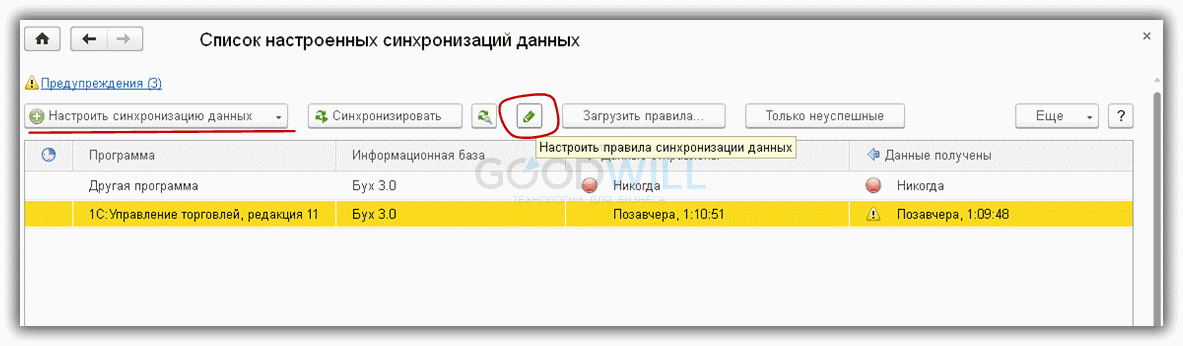
Заполняем только закладку «Правила получения данных» (рис.5), так как ничего отправлять не будем. На закладке «Правила отправки данных» устанавливаем флажки «Не отправлять».
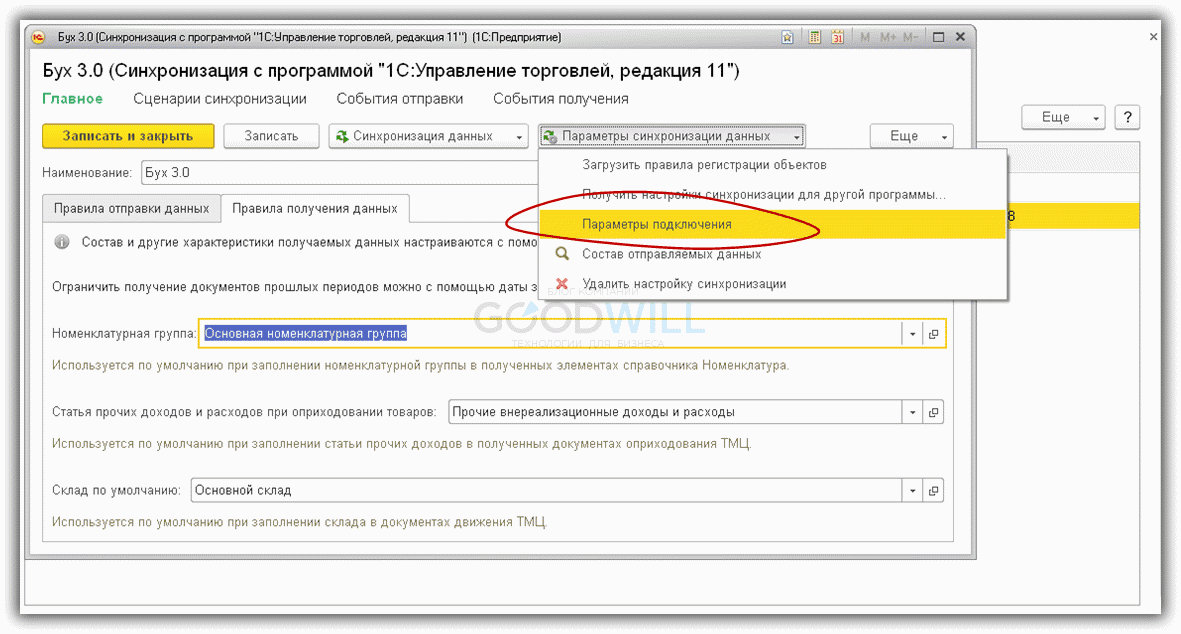
Осталось проверить параметры подключения (Рис.6). Выбираем «прямое подключение», указываем адрес базы на диске, из которой будем получать данные, и пользователя/пароль этой же базы. Пользователь должен иметь полные права или хотя бы права на выполнение синхронизации. Иногда создают виртуального пользователя специально для обменов.
Подробную информацию о настройках этого раздела можно получить из справки(F1).
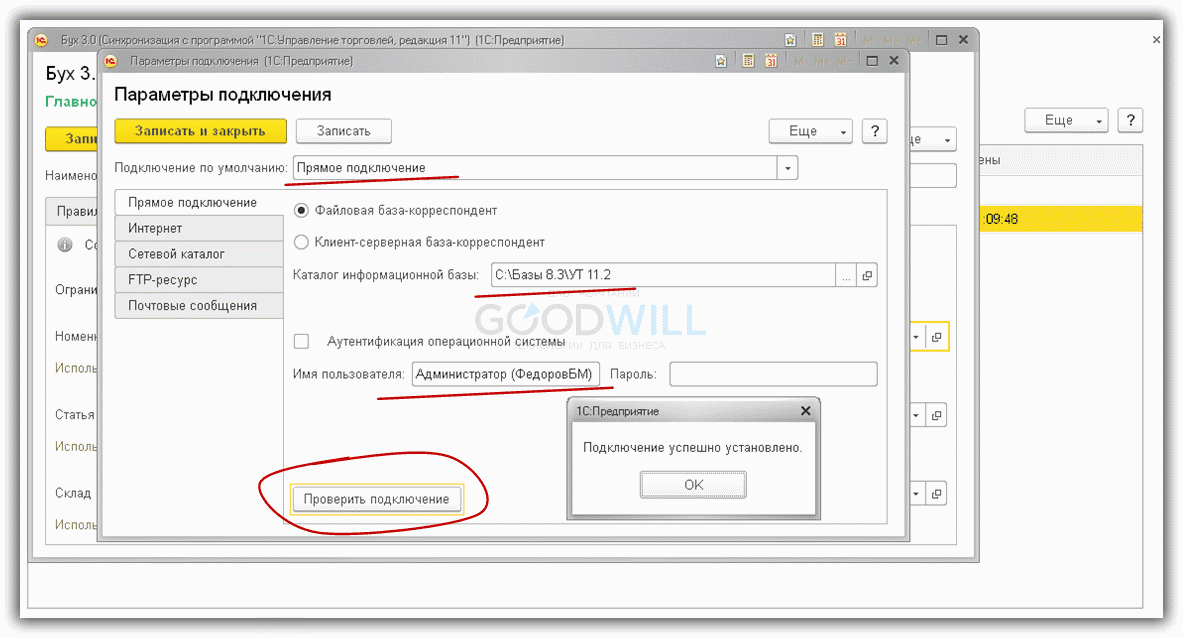
Аналогичные настройки выполняются в базе «1С Управление торговлей 11».
Настройка обмена со стороны Управление торговлей 11
В разных релизах нужный нам раздел может иметь другое название. В нашем примере это пункт «Настройка интеграции – Другие программы» (Рис.7).
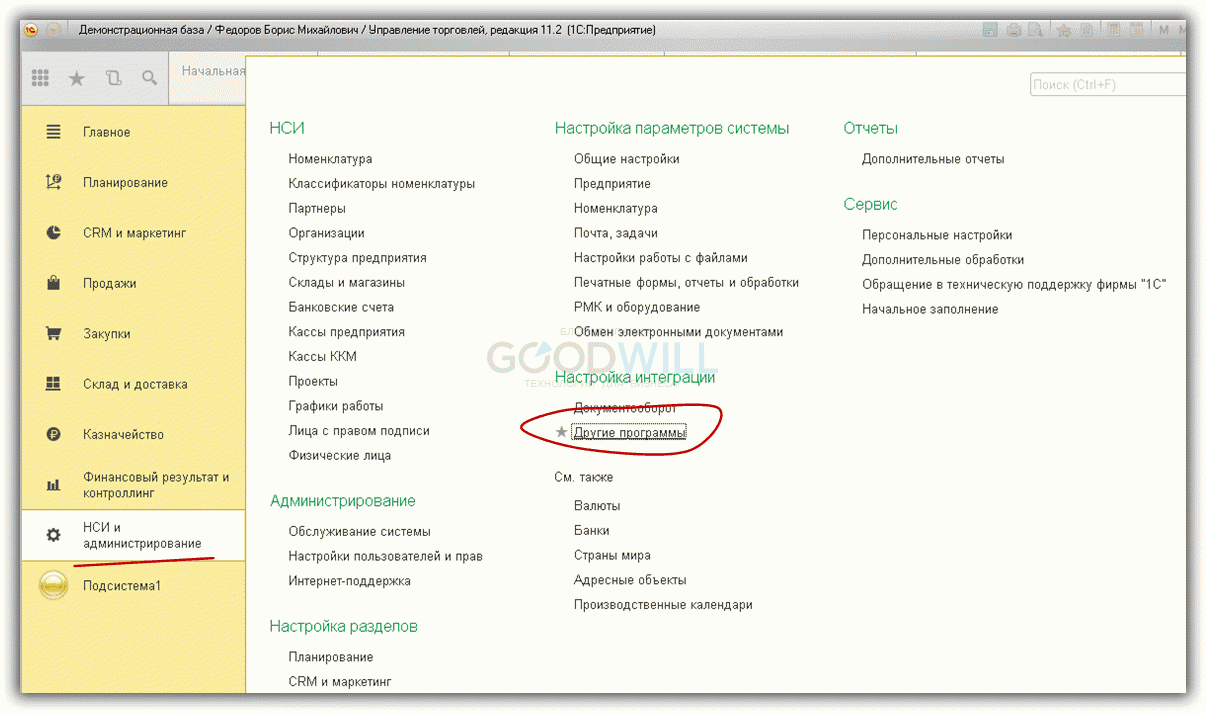
Остальное – похоже. Тот же флажок «Синхронизация данных», тот же пункт и похожие настройки. (Рис.8).
Только префикс другой. Это важно!
Получите 267 видеоуроков по 1С бесплатно:

Переходим на закладку «Синхронизация данных» и создаем новый обмен. Выбрать конфигурацию, с которой мы хотим обмениваться, можно по кнопке «Настроить синхронизацию данных», сам обмен создается по кнопке «Настроить» (рис.9).
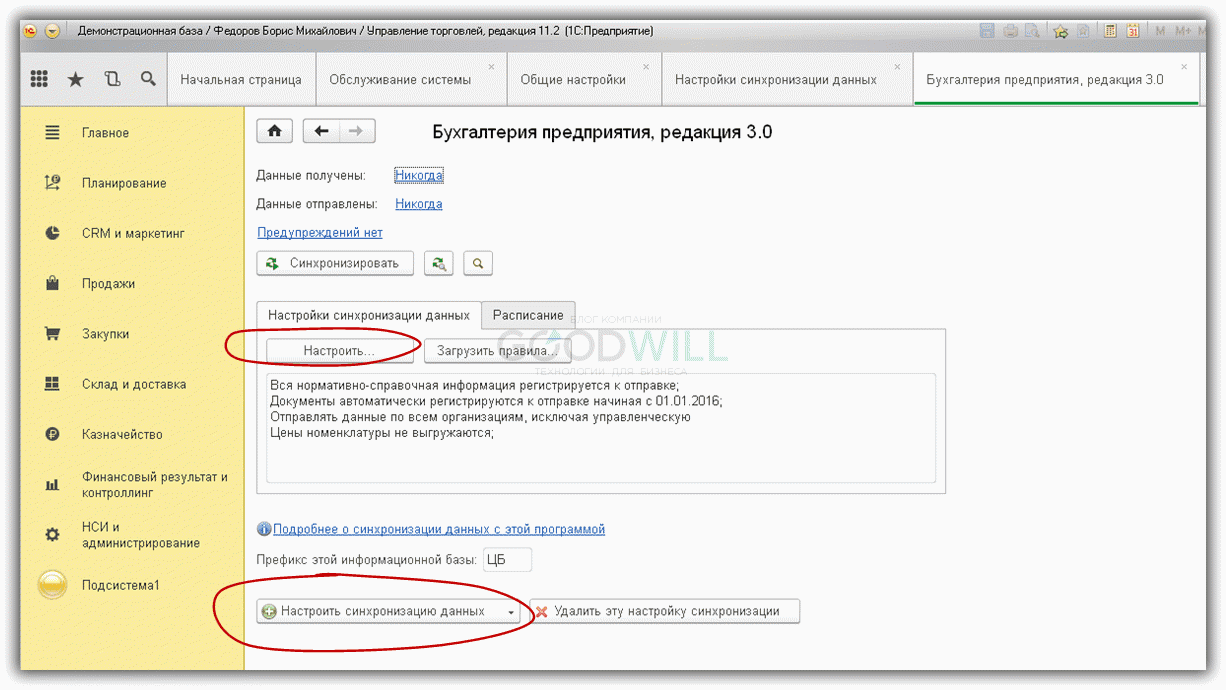
С этого момента начинаются отличия от предыдущей настройки в БУХ.3.0. Нам нужно заполнить вкладку «Правила отправки данных» (рис.10). И главное, что нужно сделать, — определить состав отправляемых данных.
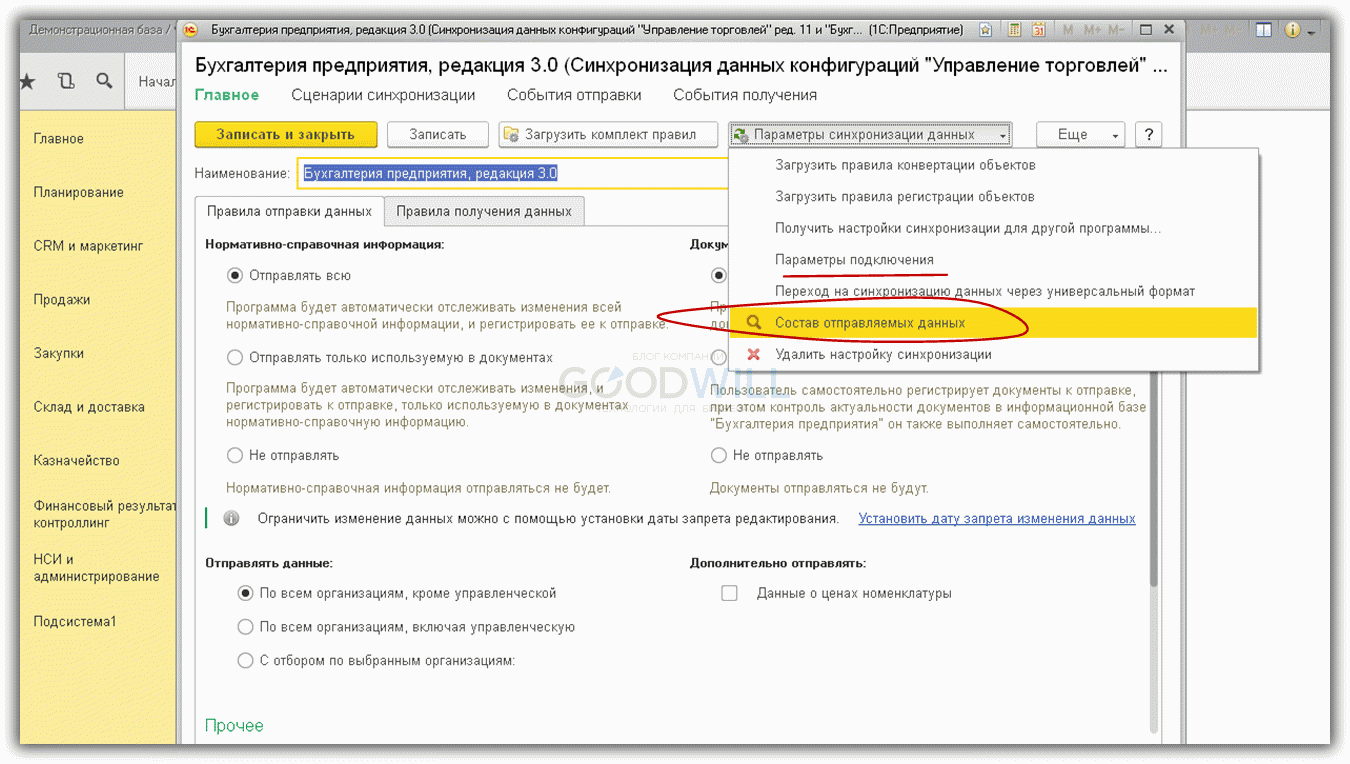
Выбрать данные, которые мы собираемся передавать, можно несколькими способами (рис.11). Все они собраны в пункте «Зарегистрировать». Можно выбрать как один объект, так и список. Или все сразу.
Вернемся на предыдущую закладку и выполним еще один важный пункт, уже знакомый нам – укажем параметры подключения (рис.12). Параметры настраиваются так же, как и для бухгалтерии. Только в этот раз мы используем виртуального пользователя с именем «Обмен».

Осталось сохранить все настройки и выполнить сам обмен.
Запуск и проверка обмена между 1С Бухгалтерия 3.0 и 1С Управление торговлей 11
Обмен выполняется по кнопке «Синхронизировать», которая находится на первой странице настройки (рис.13). Эту кнопку можно найти и на других страничках. Более того, нет особой разницы, в какой из двух конфигураций эту кнопку нажимать. Обмен двухсторонний.
Жмем кнопку и переходим к следующему шагу.

Если обмен выполняется впервые, то придется выполнить ручную синхронизацию, то есть сопоставить одинаковые объекты двух конфигураций, если такие есть (рис.14). Если этого не сделать, могут появиться дубли.
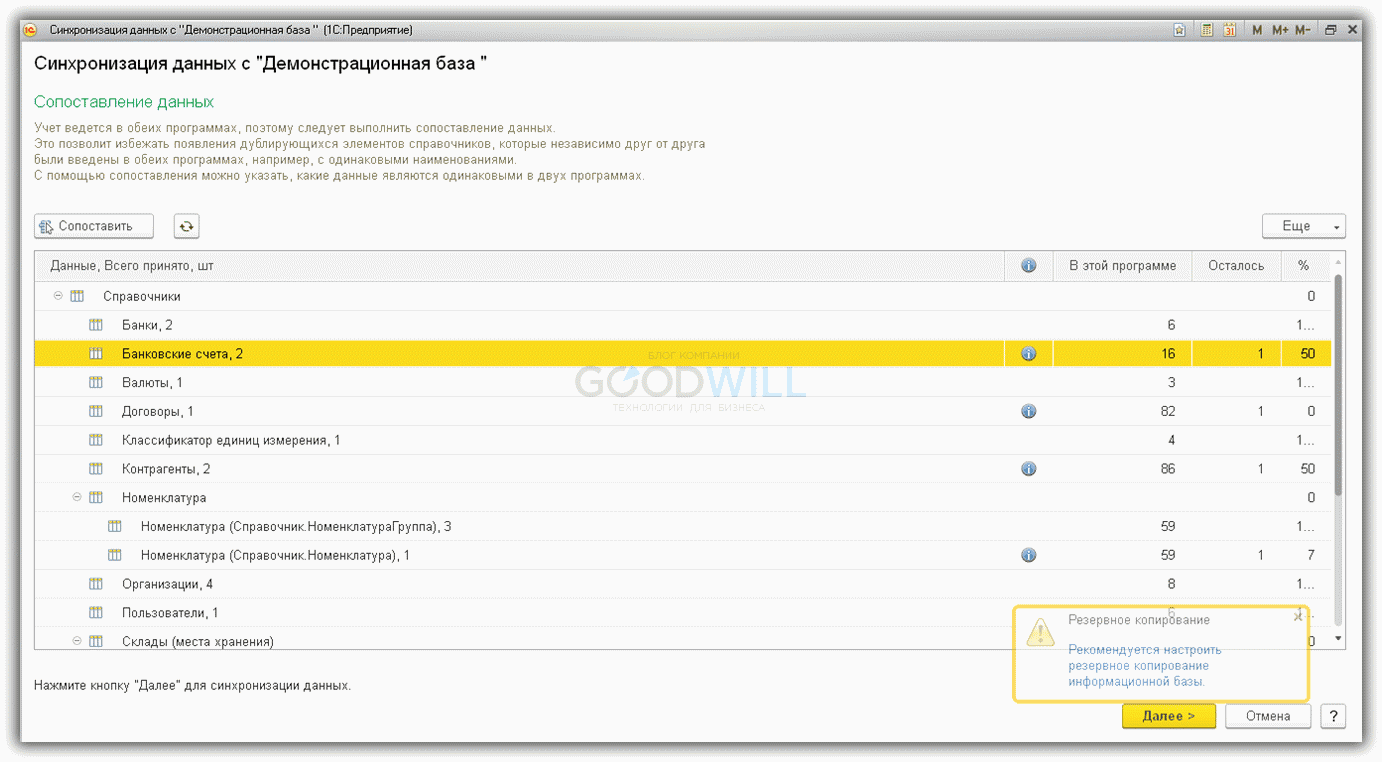
На следующем шаге появится возможность выбрать организации, по которым будут передаваться данные, и некоторые другие отборы (рис.15).

Описание всех отборов появляется в специальном окне, а полный список объектов, которые будут отправлены, можно получить в отчете о составе отправляемых данных (рис.16).
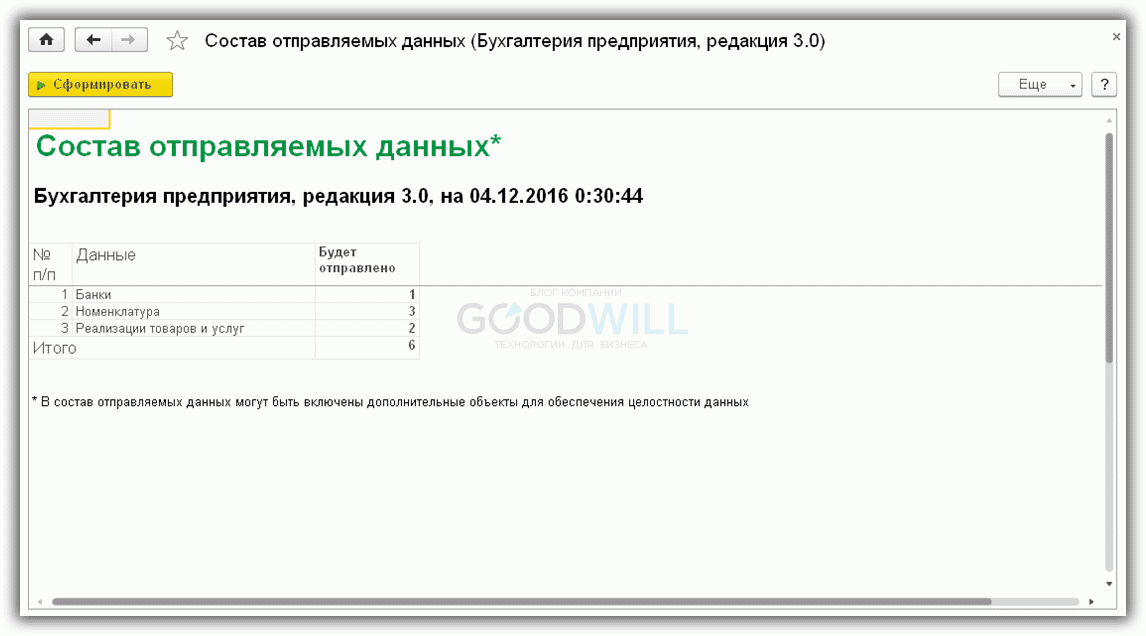
Обмен может выполняться долго, время зависит от количества передаваемых объектов. После завершения процесса получаем картинку следующего вида – рис.17. По кнопке «Настроить» можно настроить расписание, по которому обмен будет выполняться автоматически.

По кнопке «Подробно» в журнале регистрации можно увидеть список событий (Рис.18)

В нашем случае обмен произошел с ошибками – есть 3 предупреждения (рис.4). Их подробное описание можно увидеть на специальной вкладке (рис.19)

После исправления ошибок можно повторить весь процесс заново, начиная с регистрации объектов.
Важно помнить, что корректный обмен возможен, если обе конфигурации имеют одни и те же правила обмена (хранятся в планах обмена, о которых упоминалось в самом начале). Чтобы это условие выполнялось, желательно работать на самых последних релизах или самостоятельно обновить правила.
К сожалению, мы физически не можем проконсультировать бесплатно всех желающих, но наша команда будет рада оказать услуги по внедрению и обслуживанию 1С. Более подробно о наших услугах можно узнать на странице Услуги 1С или просто позвоните по телефону +7 (499) 350 29 00. Мы работаем в Москве и области.
Приветствуем всех читателей портала 1C-Programs.ru! В этой статье мы настроим с Вами типовой обмен данными (он же синхронизация) с двумя типовыми базами на платформе 1С 8.3 . Если Ваши базы не являются типовыми, или одна из них доработана, то возможно стандартный обмен данными не будет корректно работать. Более подробная информация о настройке обмена данными между НЕТИПОВЫМИ базами УТ и БП, а также что такое обмен и зачем он нужен в принципе.
Давайте рассмотрим простой пример из реальной жизни. Допустим у нас есть фирма которая занимается оптово-розничной торговлей, также в этой фирме как и в любой другой ведется бухгалтерия. На предприятии установлены две типовые базы, это УТ (управление торговлей) и БП (бухгалтерия предприятия), соответственно в каждой из баз ведется свой учет, в УТ управленческий для отражения всех операций связанных с торговлей, в БП бухгалтерский. Чтобы не делать двойную работу, т.е. не создавать одни и теже документы в двух базах (ведь движения должны быть по управленческому и по бухгалтерскому учету) мы как раз и настроим синхронизацию между этими базами.
Обмен данными будем настраивать односторонний, из УТ —> БП. Также возможно настроить двухсторонний обмен, но на практике это не так часто требуется, поэтому в нашем примере мы его рассматривать не будем.
Подготовительные действия для настройки обмена в БП

Давайте приступим к настройке синхронизации, сначала зайдем в базу 1С "Бухгалтерия предприятия 3.0" (приемник), нам необходимо проверить включена ли синхронизация для этой базы, для того чтобы это сделать нам нужно сначала зайти в базу. Как только база откроется переходим на вкладку "Администрирование" —> "Настройки синхронизации данных"

Перед нами открывается новая вкладка, ее необходимо заполнить так же как на скриншоте ниже, за исключением префикса информационной базы. Префикс должен состоять из двух букв, вы можете задать любой, но по стандарту 1С лучше задавать префикс по названию конфигурации, то есть для "Бухгалтерии Предприятия" префикс будет как "БП". Если же у вас настраиваются сложные обмены и там есть несколько бухгалтерских баз, то префиксы должны явно отличаться друг от друга, тут можно в качестве аббревиатуры использовать первые две буквы названия организации.
Продолжаем настройку синхронизации данных в УТ

После того как мы сделали все необходимые действия в базе приемнике (БП 3.0), для продолжения настройки обмена данными нам необходимо открыть базу источник (УТ 11.1). Заходим на вкладку "Администрирование", слева в меню выбираем пункт "Настройки синхронизации данных". Если синхронизация не включена, то включаем ее с помощью флажка, также не забываем указать префикс базы источника. Как только мы выполнили все пункты 1-4 как показано на изображении ниже, необходимо нажать на гиперссылку "Синхронизация данных" (пункт 5).

В новом отобразившемся окне необходимо нажать на зеленый плюсик (Настроить синхронизацию данных), в выпавшем меню выбираем пункт "Бухгалтерия предприятия 3.0".
Настройка важных моментов в обмене данными между УТ и БП

Теперь мы видим окно с настройкой синхронизации данных в 1С, выбираем пункт "Указать настройки вручную" и жмем "Далее".

Продолжаем настраивать обмен данными в 1С, на следующей вкладке нам нужно выбрать вариант подключения к информационной базе приемнику (прямое подключение к программе), параметры подключения (на данном компьютере или в локальной сети), каталог где располагается база приемник, а также необходимые данные аутентификации (имя пользователя и пароль в базе).

На следующей странице мы должны заполнить правила отправки и получения данных из конфигурации БП 3.0 (приемник). Жмем "изменить правила выгрузки данных".

Перед нами открылось окно "Правила отправки данных", в нем мы задаем следующие параметры:
- Какая НСИ будет отправляться (в нашем примере нас интересуют только документы и НСИ используемая в них, поэтому мы бырали соответствующий пункт, если выбрать первый пункт "Отправлять всю" то вместе с документами будут перегружаться и все справочники, зачастую если информация не используется в документах то она бесполезна для приемника, ведь она никак не влияет на учет)
- С какой даты отправлять всю информацию (ручную синхронизацию мы в этой статье рассматривать не будем)
- По какой или каким организациям выполнять отправку данных (в нашем примере мы выбрали одну организацию ИП "Предприниматель")
- Правила формирования договоров
- Обобщенный склад
- Сворачивать ли документы по складу
После того как мы сделали настройки нажимаем "Записать и закрыть".

Поскольку в нашем примере мы настраиваем и пользуемся односторонним обменом, из УТ в БП, то настройки правил получения данных из "Бухгалтерии предприятия 3.0" нас не интересуют, поэтому жмем "Далее".

В новом окне нам предлагается настроить правила для базы приемника (БП). В пункте 1 называем обзываем как-нибудь нашу базу, задаем ей префикс. ПРЕФИКС должен быть таким же каким мы его задавали в самой базе БП в начале этой статьи, если префиксфы будут отличаться синхронизация данных в программе 1С работать не будет. После этого жмем пункт 2, а потом пункт 3.

Пункт 2, здесь нам необходимо задать правила отправки данных, выбираем "Не отправлять". Жмем "Записать и закрыть".

В пункте 3 нам необходимо разрешить проведение документов при их загрузке в базу. Нажимаем "Записать и закрыть".

Теперь окно должно иметь примерно такой вид как показано ниже, жмем "Далее".

В этом окне находится справочная информация о создаваемой синхронизации в 1С. Просто жмем кнопку "Далее". Если при настройке синхронизации данных у Вас программа вывела ошибку, значит Вам необходимо связаться с нами, чтобы наш специалист 1С оказал Вам помощь прямо сейчас!

На следующем шаге программа предложит выполнить синхронизацию сразу после создания настройки обмена данными. Согласимся с этим и нажмем "Готово".
Перед вами отобразиться окно в котором вы увидите информацию о том как проходит синхронизация. Если база приемник не пустая, т.е. в ней уже велся учет, то пользователю в программе 1С будет предложено сделать сопоставление объектов вручную. Сопоставление объектов в 1С при синхронизации данных — это сопоставление одинаковых объектов приемника с одинаковыми объектами в источнике.
Давайте рассмотрим пример, допустим в УТ есть контрагент с наименованием "ООО ФармГрупп" и ИНН 1234567, а в БП также есть контрагент с ИНН 1234567, но наименованием "ФармГрупп", если мы при сопоставлении данных на этапе синхронизации не сопоставить эти два объекта, то после синхронизации в приемнике (Бухгалетрия предприятия 3.0) мы будем иметь два контрагента с ИНН 1234567 и двумя наименованиями "ООО ФармГрупп" и "ФармГрупп" соответственно. Для того чтобы не возникало подобных ситуаций и был изобретен механизм сопоставления объектов.

В нашем примере база приемник пустая, и поэтому окна сопоставления объектов у нас не открывалось. Зато после выполнения некоторых операций система обязательно предложит пользователю добавить некоторые дополнительные данные и выведет следующее окно. Никаких дополнительных данных нам передавать не требуется, все что нужно мы уже настроили раньше, поэтому на этом шаге выбираем "Не добавлять документы к отправке". Жмем "Далее".
Заключительный этап выполнения обмена данными между 1С

На заключительном этапе программа отобразит следующее окно, в нем пользователя проинформируют о том, что синхронизация была проведена успешно, жмем "Готово". На этом синхронизация между базами в одностороннем обмене из "Управлении торговлей 11.1" (УТ) в "Бухгалтерию предприятия 3.0" (БП) завершена.
Настройка on-line обмена с типовым решением
Изучите теорию модуля № 4:
- Глава 6. Настройка on-line обмена с типовым решением
Выполните практическое задание:
Отчеты по домашним заданиям размещайте по ссылкам, указанным выше. Отчеты, опубликованные на этой странице, удаляются без предупреждения.
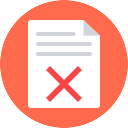 К сожалению, у Вас недостаточно прав для дальнейшего просмотра.
К сожалению, у Вас недостаточно прав для дальнейшего просмотра.
Если Вы приобрели курс, но еще не активировали токен — пожалуйста, активируйте доступ по инструкциям, высланным на Ваш email после покупки.
Если Вы не залогинены на сайте — залогиньтесь, вернитесь на эту страницу и обновите ее.
Если Вы залогинены, у Вас активирован токен доступа, но Вы все равно видите эту запись — напишите нам на e-mail поддержки.
Комментарии / обсуждение (129):
Недавно встретилась со следующей ситуацией: в рабочих правила в ПКС использовались неэкспортные процедуры и ф-и обработки КонвертацияОбъектовИнформационныхБаз, н-р ВыгружатьОбъектПоСсылке, ВыгруженныеПоСсылкеОбъектыДобавитьЗначение, ОбъектПроходитФильтрРазрешенныхОбъектов.. Получается, что в ПКО и ПКС можно использовать любые процедуры и ф-и этой обработки, а не только экспортные?
…
(текст комментария доступен только участникам Мастер-группы)
Правильно ли я понимаю, что даже при том, что произвольная выборка в ПВД не работает при on-line обмене, мы все равно можем использовать в обработчиках ПВД метод ВыгрузитьПоПравилу() (например, чтобы создать несколько объектов от одного зарегистрированного к выгрузке)?
…
(текст комментария доступен только участникам Мастер-группы)
Добрый день.
Подскажите, если возникнет необходимость сильной модификации или даже написания правил с 0 для прочих или онлайн обменов – нет ли возможности производить через внешнюю обработку как это было с УОД? Постоянная подгрузка правил в типовые формы прочих и онлайн обменов съедает N-ое количество времени.
…
(текст комментария доступен только участникам Мастер-группы)
Да, про отладку правил, все верно. Уж очень много времени тратится на постоянную подгрузку правил в типовые формы…
Спасибо, значит если оно того стоит – можно придумывать костыли для передачи параметров в УОДxml при отладке.
…
(текст комментария доступен только участникам Мастер-группы)
Добрый день!
Подскажите пожалуйста как правильно, бьюсь уже неделю ничего не выходит.
Вопрос:
По материалам четвертого модуля курса «Конвертация данных 2.1» мной был настроен онлайн обмен между УТ 11.1.10.173 (Источник) и УТ 11.3.4.197 (Приемник). В рамках обмена из источника производится выгрузка документа реализации товаров услуг в документ поступления товаров базы Приемника. Поиск осуществляется по номеру и дате. Признак проведенности не переносится.
В базе Источнике для регистрации событий используются следующие обработчики:
ПередЗаписью –
Процедура ОбменДаннымиАРС_Обмен_МалаяБаза_СтавропольПередЗаписьюДокумента(Источник, Отказ, РежимЗаписи, РежимПроведения) Экспорт
Если Не ОбщегоНазначенияПовтИсп.РазделениеВключено() Тогда
ОбменДаннымиСобытия.МеханизмРегистрацииОбъектовПередЗаписьюДокумента(“АРС_Обмен_МалаяБаза_Ставрополь”, Источник, Отказ, РежимЗаписи, РежимПроведения);
КонецЕсли;
КонецПроцедуры
ПередУдалением –
Процедура ОбменДаннымиАРС_Обмен_МалаяБаза_СтавропольПередУдалением(Источник, Отказ) Экспорт
Если Не ОбщегоНазначенияПовтИсп.РазделениеВключено() Тогда
ОбменДаннымиСобытия.МеханизмРегистрацииОбъектовПередУдалением(“АРС_Обмен_МалаяБаза_Ставрополь”, Источник, Отказ);
КонецЕсли;
КонецПроцедуры
При передаче нового или измененного документа механизм отрабатывает корректно. Проблема возникает при пометке на удаление документа в базе Источнике. В этом случае в XML передается не объект документа со всеми реквизитами, а подобная строка:
»
В результате, если я правильно понимаю, система Приемник либо не удалит ничего, поскольку не найдет объекта с таким УИ, либо удалит не тот объект.
Подскажите пожалуйста, как мне добиться корректного поведения обмена; чтобы при пометке на удаление Документа в Источнике, в Приемнике соответствующий документ помечался на удаление, при удалении документа в базе Источнике документ удалялся в базе Приемнике.
